Macをデュアルディスプレイ、もしくはそれ以上のマルチディスプレイで作業することはかなり捗ります。
でも使っていると他のモニターで作業したい時に
「カーソル移動をもっと速く移動できないか」
とストレスを感じたことはありませんか?
そんな時にはこのアプリを取り入れると便利です。
モニター間のカーソル移動がストレス

モニターを2つ3つ使っていると、カーソル移動でストレスを感じるようになりました。
左のモニターで作業をしたい時に、センターモニターからマウスあるいはトラックパッドで移動。
そしてまたセンターモニター。
次は右モニター。
右モニターから左モニターって色々動かしますが、この時に面倒だなぁって。
あれポインターどこ行った?
なんてなることはありませんか?
作業をしていて、最近そんなことにストレスを感じるようになってきました。
もっと速くカーソル移動できる方法は?
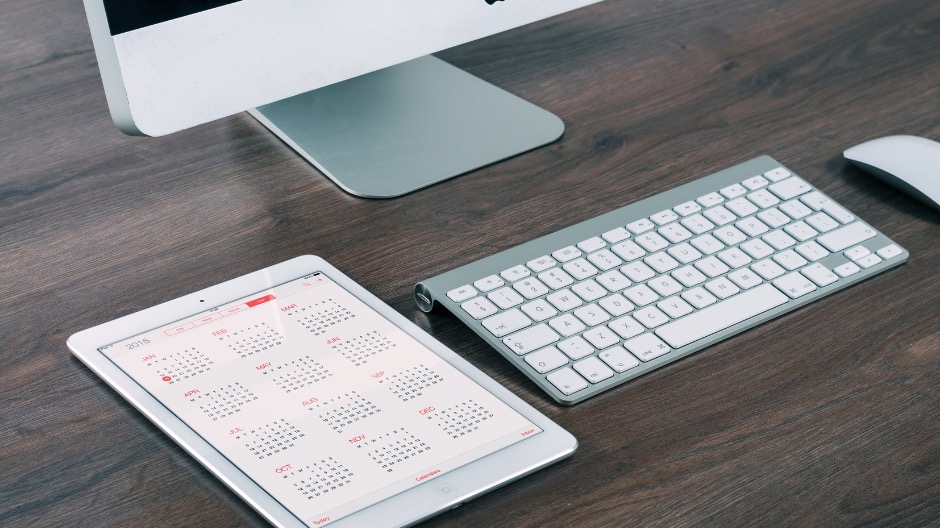
それならばと、
もっと速くカーソルを移動できる方法はないか?
と思い調べてみました。
まとめておきます。
マウスやトラックパッドで
まずはオーソドックスなやり方。
マウスやトラックパッドで速くカーソル移動させるなら、動作をサッと速く動かす。
シュッって感じで動かすと、一気にカーソル移動できます。
でもたまに勢い過ぎると
カーソルどこいった?
なんてことも。
ショートカットキーで
Macでのデュアルディスプレイ間での、カーソル移動に関してのショートカットキーはありませんでした。
開いたウィンドウ同士の移動のショートカットキーはあっても、カーソルまではその指定したウィンドウに移動できません。
一瞬で別のモニターにカーソル移動できるアプリ
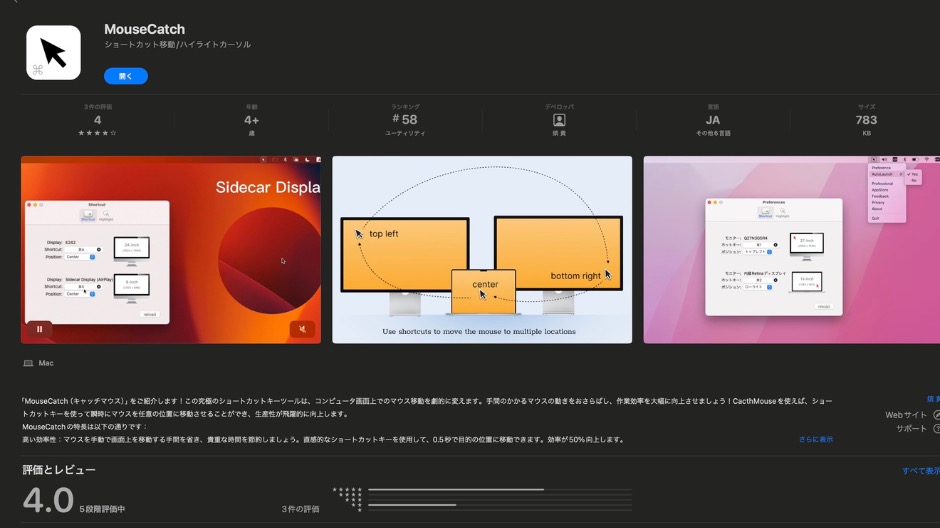
上記の2点以外の方法を探るなら、もうアプリの導入しかありません。
Macデュアルディスプレイ間での、カーソル移動をショートカットキーできるアプリはこちらになります。
MouseCatch
App Storeで200円で購入できます。
月極ではなく買い切りタイプなので、200円だけ1回払えばずっと使えます。
「MouseCatch」の使い方
それでは早速「MouseCatch」の使い方をご紹介いたします。
アプリを購入した後の状態からの手順です。
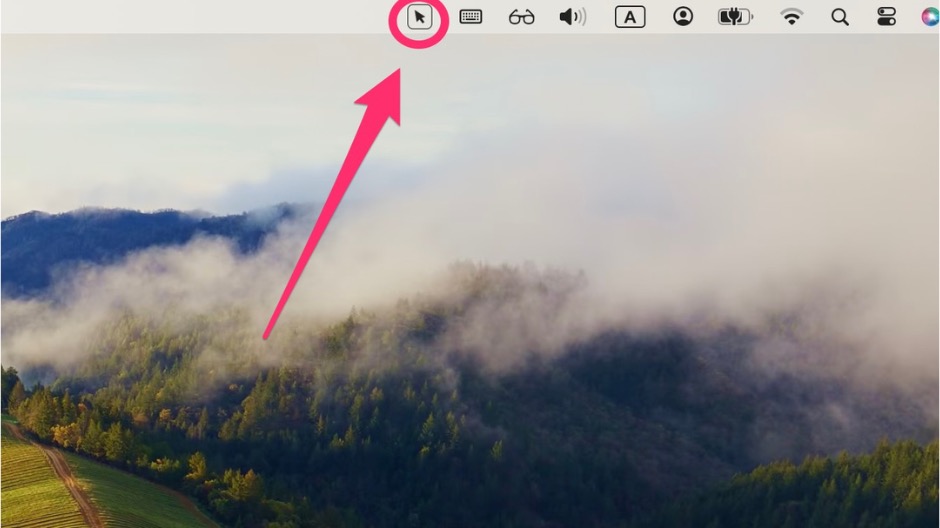
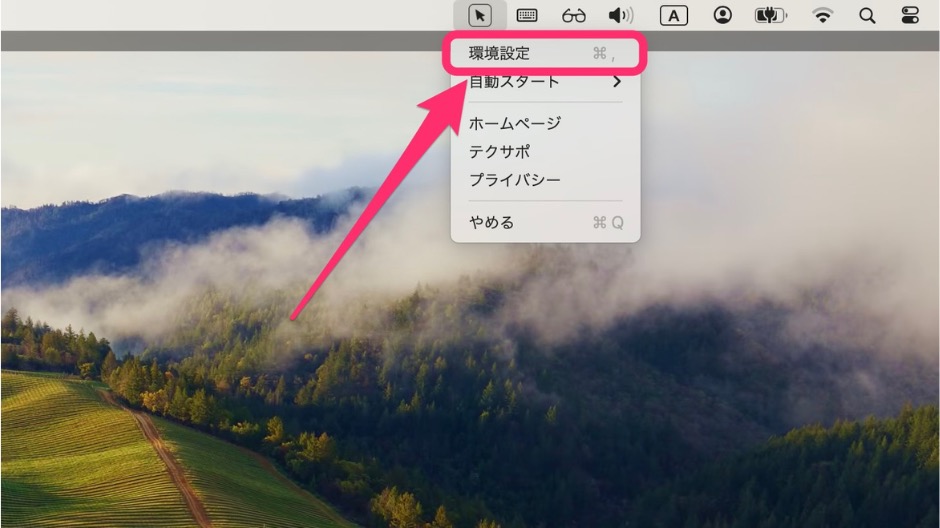
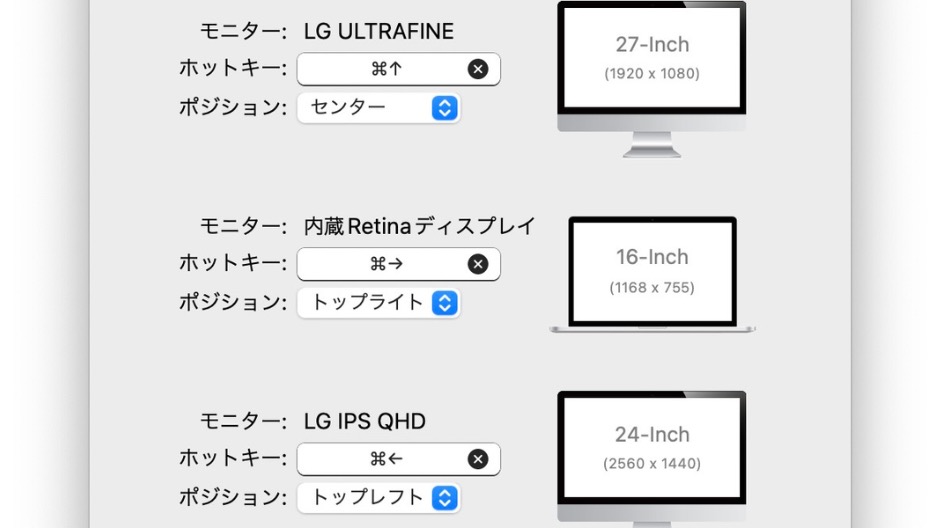
「MouseCatch」を使用する際の注意点

ちなみにボクは、この設定で使用しています。
センターモニターに移動
command+↑
右モニターに移動
command+→
左モニターに移動
command+←
ここで「MouseCatch」を使用する際の注意点はもうお気づきかもしれませんが、元々の標準設定されているショートカットキーと重なると、「MouseCatch」の方が優先されるということ。
ボクの場合は、センターモニターに移動するショートカットキーをcommand+↑に設定したので、標準設定されたcommand+↑の機能のページの最上部までジャンプするという機能は使えません。
これを押すとカーソルがセンターモニターに来るようになってしまいます。
よく使うショートカットキーとは重ならないように注意しましょう。
まとめ
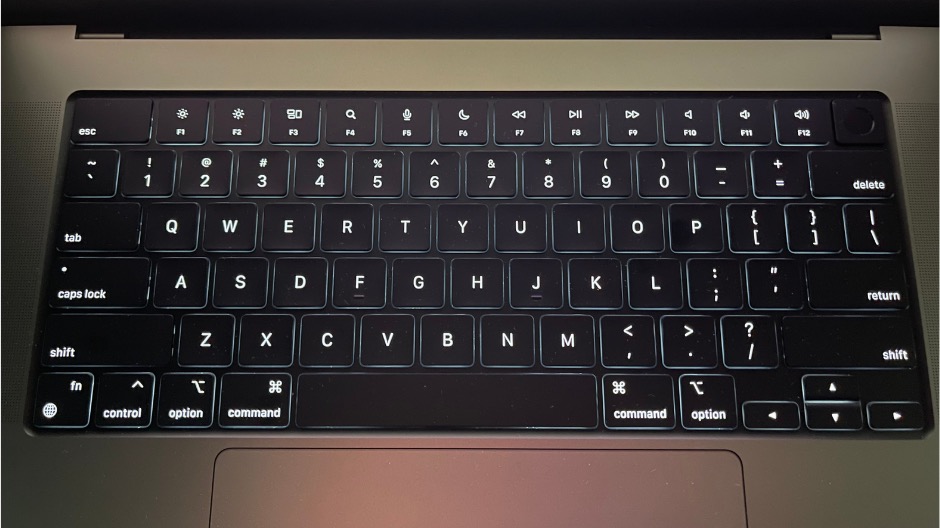
Macデュアルディスプレイまたはマルチディスプレイ環境は、とても便利で作業効率がアップします。
その分よく使う動作のものも効率よく使いたいですよね。
モニター間でカーソル移動をショートカットキーできる「MouseCatch」を導入すれば、さらに作業効率がグンっと上がりますよ。
- 「MouseCatch」を使えばショートカットキーで一瞬移動
- ショートカットキーのダブり設定に注意











コメント